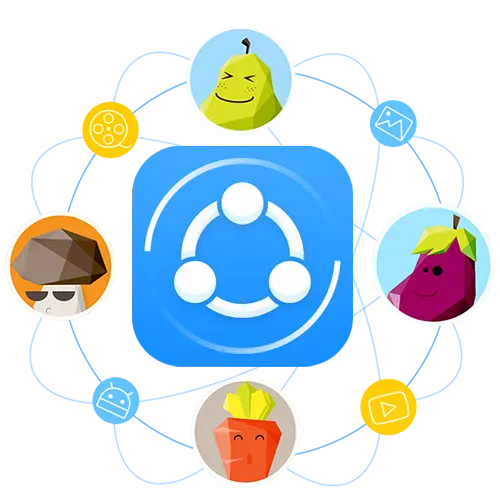
حصيداري مختلف ڊوائيسز جي وچ ۾ فائلن کي منتقل ڪرڻ لاء هڪ گهڻيون اپليڪيشن ايپليڪيشن آهي. ان کان سواء، معلومات جو تبادلو ممڪن آهي نه صرف اسمارٽ فونز يا ٽيبلز جي وچ ۾، پر پڻ ڪمپيوٽر / ليپ ٽاپ سان گڏ. ان حقيقت جي باوجود ته پروگرام استعمال ڪرڻ لاء ڪافي سادو آهي، ڪيترن ماڻهن کي ان جي ڪارڪردگي سان مشڪلاتون آهن. اهو توهان جي باري ۾ شيئر استعمال ڪرڻ ۽ ا today توهان کي ٻڌائي ٿو.
شفقت سان دستاويز ڪيئن موڪليندا آهن
هڪ ڊوائيس کان ٻئي ڊوائيس تائين فائلون موڪلڻ جي لاء، توهان کي انهي کي يقيني بڻائڻ جي ضرورت آهي ته اهي هڪ وائي فائي نيٽ ورڪ سان ڳن are يل آهن. آخرڪار، معلومات، وائرليس مواصلات ذريعي صحيح طور تي منتقل ڪئي ويندي. توهان جي سهولت لاء، اسان مختلف سامان جي وچ ۾ فائلون موڪلڻ لاء اڪثر اڪثر آپشن تي غور ڪنداسين.اسمارٽ فون / ٽيبلٽ ۽ ڪمپيوٽر جي وچ ۾ ڊيٽا جو تبادلو
اهو طريقو يو ايس بي ڪيبلز جو هڪ بهترين متبادل ٿي سگهي ٿو، جنهن جي مدد سان گڏ ڪمپيوٽر يا ان کان ٻاهر نڪرندي هئي. شيئر جو پروگرام توهان کي سائز ۾ پابندين جي پابندين جي اجازت ڏيڻ جي اجازت ڏئي ٿو، جيڪا هڪ وڏي پيماني تي هڪ وڏي پلس آهي. اچو ته ڪمپيوٽر موبائيل تي ونڊوز موبائيل کان ڊيٽا منتقلي جي هڪ مخصوص مثال تي غور ڪريو.
- پنهنجي اسمارٽ فون ۽ ڪمپيوٽر شيئرٽ پروگرام تي هليو.
- فون تي ايپليڪيشن جي مکيه مينيو ۾، توهان ٻه بٽڻ ڏسندا "" موڪل "۽" حاصل ". انهن تي پهرين تي ڪلڪ ڪريو.
- انهن سان گڏ، توهان کي ڊيٽا جو ذڪر ڪرڻ گهرجي ته ڪمپيوٽر ۾ منتقل ڪيو ويندو. توهان مخصوص درجي جي وچ ۾ منتقل ڪري سگهو ٿا (فوٽو، ميوزڪ، ۽ "فائل / فائل" ٽيب تي وڃو ۽ فائل ڊاريڪٽري مان ٽرانسميشن لاء. پوئين صورت ۾، توهان کي "فائل چونڊيو" تي ڪلڪ ڪرڻ جي ضرورت آهي.
- ٽرانسميشن لاء ضروري ڊيٽا چونڊڻ، توهان کي درخواست جي هيٺين سا right ي ڪنڊ ۾ "ٺيڪ" بٽڻ تي ڪلڪ ڪرڻ گهرجي.
- ان کان پوء، ڊوائيس سرچ باڪس کلي ٿو. ڪجهه سيڪنڊن کانپوء، پروگرام لازمي طور تي ڪمپيوٽر يا ليپ ٽاپ کي ڳولڻ گهرجي جنهن تي توهان کي اڳرائي سافٽ ويئر کي پري ڪرڻ گهرجي. ڪلڪ ڪريو ڊوائيس جي تصوير تي ڪلڪ ڪريو.
- نتيجي طور، ڊوائيسز جي وچ ۾ ڳن connecting ڻ جو عمل شروع ٿيندو. هن مرحلي تي، توهان کي پي سي ڏانهن درخواست جي درخواست جي تصديق ڪرڻ گهرجي. هڪ لاڳاپيل نوٽيفڪيشن شيئر ونڊو ۾ ظاهر ٿيندو. توهان کي "قبول" واري بٽڻ تي "قبول" واري بٽڻ تي ڪلڪ ڪرڻ گهرجي يا "اي" ڪيبورڊ تي اهم. جيڪڏهن توهان اهڙي درخواست جي وڌيڪ ظاهر کان بچڻ چاهيو ٿا، باڪس کي چيڪ ڪريو "هميشه هن ڊوائيس مان فائلون چيڪ ڪريو".
- ھاڻي ڪنيڪشن انسٽال ڪيو ويندو ۽ سمارٽ فون مان چونڊيل فائلون ڪمپيوٽر ۾ منتقل ڪيون وينديون آھن. نتيجي طور، اسمارٽ فون تي، توهان معلومات جي ڪامياب ٽرانسميشن بابت هڪ پيغام سان ونڊو ڏسندا. هڪ ونڊو کي بند ڪرڻ لاء، ساڳئي نالي جي "بند" بٽڻ کي دٻايو.
- جيڪڏهن توهان اسمارٽ فون مان ٻئي دستاويزن کي منتقل ڪرڻ جي ضرورت آهي، پروگرام ونڊو ۾ "جمع" بٽڻ تي ڪلڪ ڪريو. ان کان پوء، ٽرانسميشن لاء ڊيٽا چيڪ ڪريو ۽ ٺيڪ بٽڻ تي ڪلڪ ڪريو.
- هن وقت ڪمپيوٽر تي شيئر تي شيئر ونڊو ۾ توهان هيٺ ڏنل معلومات ڏسندا.
- "لاگ" اسٽرنگ تي ڪلڪ ڪندي، توهان ڳن connected يل ڊوائيس جي وچ ۾ فائل منتقلي جي تاريخ ڏسندا.
- ڪمپيوٽر تي سڀ ڊيٽا معياري "ڊائون لوڊ" فولڊر ۾ ڊفالٽ ذريعي محفوظ ٿيل آهي.
- جڏهن توهان لاگ ان ۾ ٽي پوائنٽن سان بٽڻ تي ڪلڪ ڪندا، توهان انهن عملن جي هڪ فهرست ڏسندا جيڪا چونڊيل دستاويزن لاء موجود آهن. توهان فائل کي حذف ڪري سگهو ٿا، ان جو مقام کوليو يا دستاويز پاڻ کي کوليو. محتاط ٿيو جڏهن پوزيشن کي ختم ڪرڻ تي. اهو اڳ ۾ ئي گذري رهيو آهي جيڪو ختم ٿي چڪو آهي، ۽ صرف هڪ لاگ ان داخلا نه آهي.
- هڪ فعال ڪنيڪشن سان، توهان پنهنجي سمارٽ فون تي سموري ضروري معلومات کي به منتقل ڪري سگهو ٿا. اهو ڪرڻ لاء، "فائلون" بٽڻ تي ايپليڪيشن ونڊو تي يا "F" تي ڪلڪ ڪريو.
- ان کان بعد کانپوء توهان کي عام ڊائريڪٽري مان ضروري دستاويز چونڊڻ جي ضرورت آهي ۽ "کليل" بٽڻ تي ڪلڪ ڪريو.
- سموري لاڳاپيل ٽرانسميشن داخلائون درخواست جي لاگ ۾ شاهد ڪيون وينديون. ساڳئي وقت، ٽرانسميشن جي مڪمل ٿيڻ جو هڪ اطلاع فون تي ظاهر ٿيندو.
- اسمارٽ فون تي دستاويزن جي جڳهه کي ڳولڻ جي لاء توهان کي اپليڪيشن سيٽنگن تي وڃڻ جي ضرورت آهي. اهو ٿئي ٿو جڏهن توهان مکيه سافٽ ويئر مينيو ۾ ٽي سٽون جي صورت ۾ بٽڻ تي ڪلڪ ڪريو.
- ان کان پوء، "سيٽ اپ" اسٽرنگ تي ڪلڪ ڪريو.
- هتي توهان محفوظ ڪيل دستاويزن جو رستو ڏسندا. اختياري طور، توهان ان کي وڌيڪ ترجيح طور تبديل ڪري سگهو ٿا.
- مٽا سٽا مڪمل ڪرڻ لاء توهان صرف پنهنجي اسمارٽ فون تي شيئر جي درخواست کي بند ڪيو.

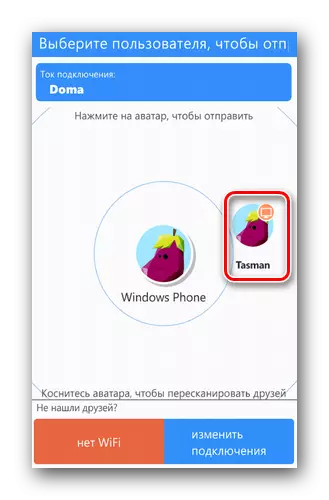
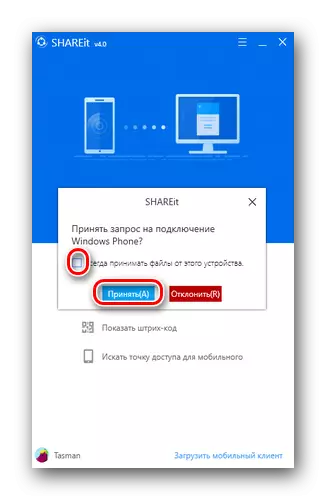
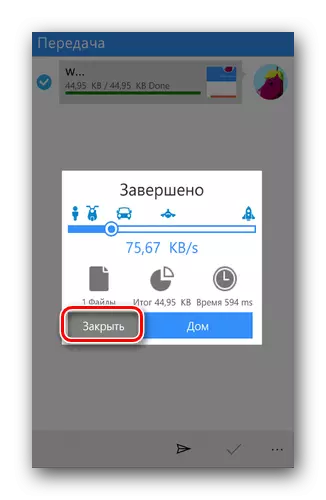
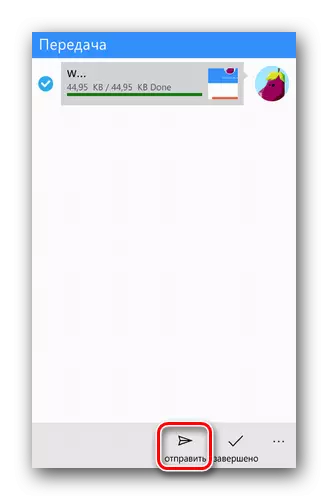
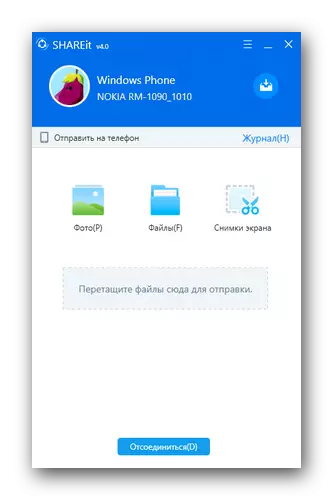
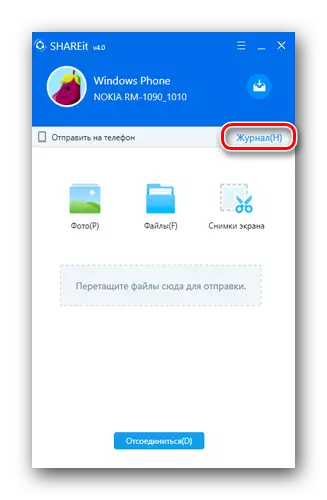
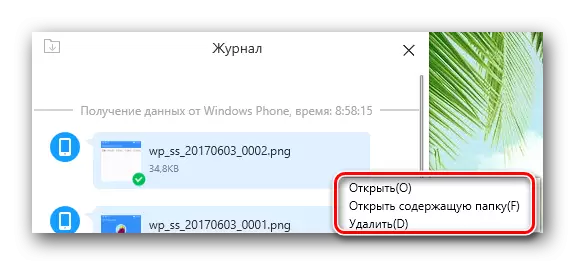
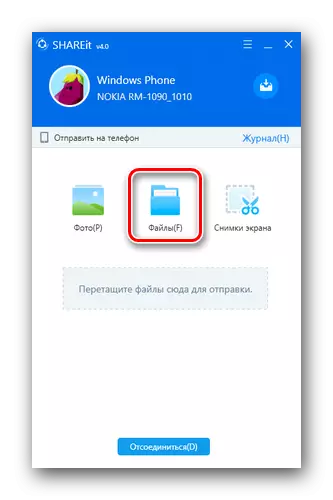
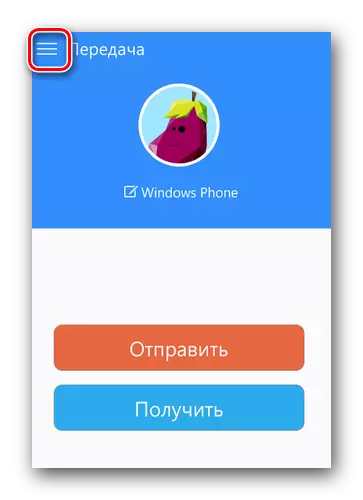
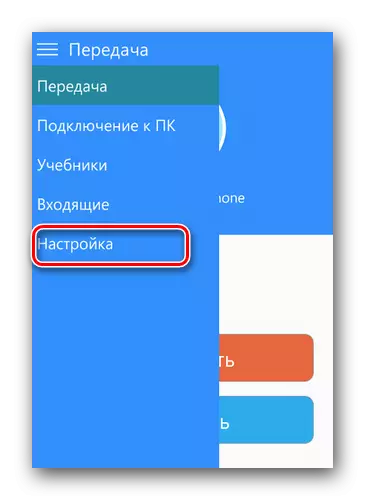
Android مالڪن لاء
Android ۽ هڪ ڪمپيوٽر جي وچ ۾ معلومات جي معلومات جي معلومات منتقل ڪرڻ جو عمل. مٿي ڏنل طريقي کان ٿورو مختلف آهي. اڳ ۾ ٿورو ڏسڻ، اسان نوٽ ڪرڻ چاهيون ٿا ته ڪجهه ڪيسن ۾ اهو ممڪن ناهي ته پي سي ايس ۽ اينڊرائيڊ فونن جي پراڻي فرم ویئر جي پراڻي ورزن جي وچ ۾ فائلون منتقل ڪرڻ ممڪن ناهي. جيڪڏهن توهان هن سان منهن ڪيو، اهو ممڪن آهي ته فون فرمائيندڙ گهربل هوندو.
سبق: اسپامٽ ٽولٽ ذريعي ايم ٽي ڪلو تي Firmware Android ڊوائيسز
هاڻي اسان کي ڊيٽا جي منتقلي جي عمل جي وضاحت ۾ واپس اچڻ ڏيو.
- ٻنهي ڊوائيسن تي شيئر جي درخواست هلائي.
- اسمارٽ فون تي ايپليڪيشن جي مکيه ونڊو ۾، اسان "اڃا" بٽڻ تي ڪلڪ ڪريون ٿا.
- مينيو ۾ جيڪو کلي ٿو، "پي سي سان ڳن Connect يو" جي شيء کي منتخب ڪريو.
- دستياب ڊوائيس چيڪ ڪريو. جيڪڏهن اسڪين ڪاميابي سان وڃي ٿي، توهان ڪمپيوٽر تي هلندڙ پروگرام جي تصوير ڏسندا. ان تي ڪلڪ ڪريو.
- ان کان پوء، ڪمپيوٽر سان ڳن connect ڻ شروع ٿيندو. توهان کي ڊوائيس جي پي سي ڪنيڪشن تي درخواست ۾ تصديق ڪرڻ جي ضرورت پوندي. جيئن پوئين طريقي سان، "تصديق" واري بٽڻ تي ڪلڪ ڪريو.
- جڏهن ڪنيڪشن مقرر ڪيو ويو آهي، توهان اسمارٽ فون تي ايپليڪيشن ونڊو ۾ مناسب اطلاع ڏسندا. فائلن کي منتقل ڪرڻ لاء، توهان کي پروگرام ونڊو جي تري ۾ گهربل ورها act ي چونڊ ڪرڻ جي ضرورت آهي.
- ايندڙ قدم خاص معلومات جو انتخاب هوندو. بس اڪيلائي دٻائڻ سان ضروري دستاويز نوٽ ڪن ٿا، جنهن کانپوء اسين "اڳيون" بٽڻ کي دٻايو.
- ڊيٽا جي منتقلي شروع ٿيندي. هر فائل جي سامهون تبادلي جي مڪمل ٿيڻ تي، توهان به لکت "کي ڏسندا.
- ڪمپيوٽر فائلن مان ساڳئي طريقي سان منتقل ڪيو ويو آهي جيئن ونڊوز فون جي صورت ۾.
- اهو معلوم ڪيو جتي اينڊرائيڊ ڊيوائس تي دستاويز ڪٿي محفوظ آهن، توهان به شيئر ايپليڪيشن سيٽنگن ۾ به پڻ ڪري سگهو ٿا. اهو ڪرڻ لاء، مکيه مينيو ۾، بٽڻ کي مٿي واري کاٻي ڪنڊ ۾ دٻايو. دريافت ڪيل عملن جي فهرست ۾، "پيراگراف" سيڪشن ڏانهن وڃو.
- پهرين پوزيشن ۾ وصول ٿيل ڊيٽا جي جڳهه جي هڪ ضروري سيٽنگ هوندي. هن لائن تي ڪلڪ ڪندي، توهان منظور ٿيل معلومات جو هنڌ ڏسي سگهو ٿا جيڪو گهربل هجي جيڪڏهن گهربل هجي.
- شيئر ڪيل ايپليڪيشن جي مکيه ونڊو جي مٿين سا right ي ڪنڊ ۾، توهان هڪ ڪلاڪ جي شڪل ۾ هڪ بٽڻ ڏسندا. هي توهان جي عملن جو رسالو آهي. ان ۾، توهان تفصيلي معلومات معلوم ڪري سگهو ٿا ته توهان ڪڏهن ۽ جنهن مان توهان وصول ڪيو يا موڪليا ويندا. ان کان علاوه، سڀني ڊيٽا جا عام شماريات فوري طور تي دستياب آهن.


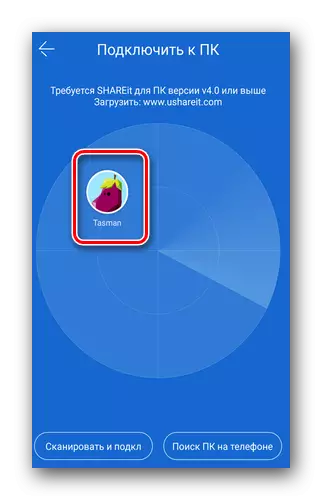
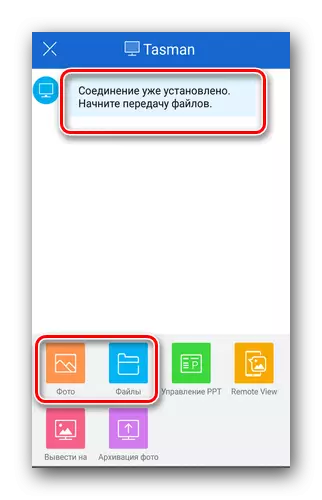
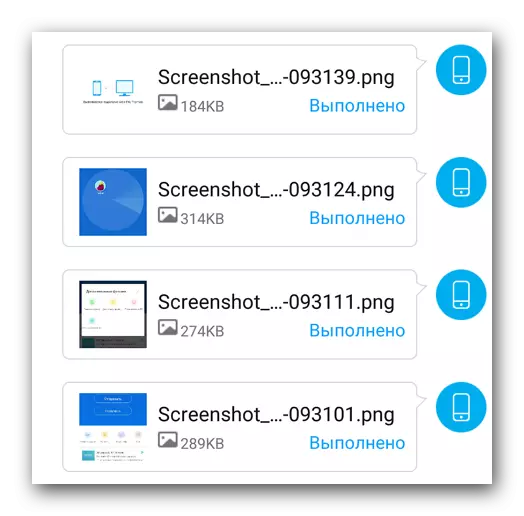
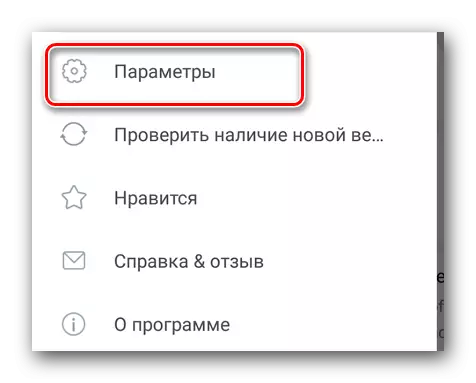

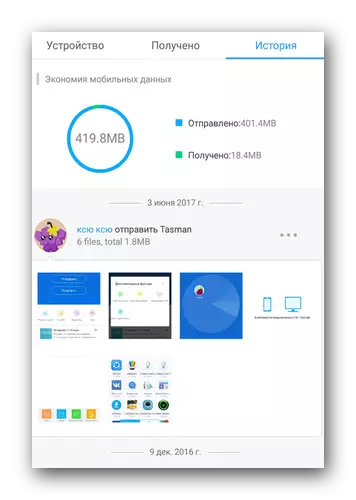
هتي اصل ۾ Android / WP سامان ۽ ڪمپيوٽر جي وچ ۾ ڊيٽا جي منتقلي بابت سڀ تفصيل آهي.
ٻن ڪمپيوٽرن جي وچ ۾ فائلون منتقل ڪريو
اهو طريقو لفظي طور تي هڪ ڪمپيوٽر يا ليپ ٽاپ کان گهربل معلومات منتقل ڪرڻ جي اجازت ڏيندو. لازمي طور تي ٻنهي ڊوائيسز جو ساڳيو وائي فائي نيٽ ورڪ جو فعال رابطو آهي. وڌيڪ عمل هن طرح نظر ايندا:
- ڪمپيوٽرن / ليپ ٽاپس تي کليل شيئر.
- پروگرام ونڊو جي مٿئين حصي ۾، توهان ٽن افقي پٽي جي شڪل ۾ ڳوليندا. اسان انهي ڪمپيوٽر جي ضميمي ۾ ان تي ڪلڪ ڪندا آهيون جنهن کان اسين دستاويز منتقل ڪرڻ چاهيندا آهيون.
- اڳيون نيٽ ورڪ لاء نيٽ ورڪ کي اسڪين ڪرڻ شروع ڪندو. ڪجھ وقت کان پوء، توهان انهن کي پروگرام جي ريڊار تي ڏسندا. مطلوب سامان جي تصوير تي ڪلڪ ڪريو.
- هاڻي ٻئي ڪمپيوٽر تي توهان کي ڪنيڪشن جي درخواست جي تصديق ڪرڻ جي ضرورت آهي. جئين اسان اڳ ۾ ئي اڳ ۾ ئي لکيو آهي، اهو ڪافي آهي ته "اي" بٽڻ تي "اي" بٽڻ دٻائڻ لاء ڪافي آهي.
- ان کان پوء، ٻئي ايپليڪيشنن ۾، توهان ساڳئي تصوير ڏسندا. بنيادي علائقي کي واقعي جي لاگ تي لڳايو ويندو. ٻن بٽڻ جي تري ۾ - "ڊسڪ ڪريو" ۽ "فائل چونڊيو". آخري تي ڪلڪ ڪريو.
- ان کان پوء، ڪمپيوٽر تي ڊيٽا چونڊ ونڊو کوليو. فائل چونڊيو ۽ چونڊ جي تصديق ڪريو.
- هڪ خاص وقت کانپوء، ڊيٽا منتقل ڪئي ويندي. معلومات جي ويجهو، جيڪو ڪاميابي سان موڪليو ويو، توهان هڪ گرين نشان ڏسندا.
- ساڳي طرح، ٻئي ڪمپيوٽر کان ٻئي ڪمپيوٽر تائين ٻئي طرف مخالف سمت ۾ منتقل ڪيا ويندا آهن. ڪنيڪشن فعال طور تي ٿيندو جيستائين توهان هڪ ڊوائيس تي ايپليڪيشن بند ڪيو يا "ڊسڪنيٽ" واري بٽڻ تي ڪلڪ نه ڪريو.
- جيئن اسان اڳ ۾ ئي لکيو آهي، سڀ ڊائون لوڊ ٿيل ڊيٽا معياري "ڊائون لوڊ" فولڊر ۾ محفوظ ٿيل آهي. هن معاملي ۾، هنڌ تبديل ڪرڻ ناممڪن آهي.

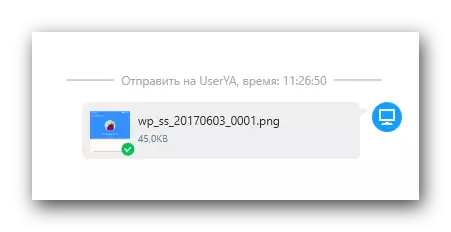
ٻن پي سيز جي معلومات جي تبادلي جي هن عمل تي مڪمل ڪيو ويو آهي.
ٽيبلٽ / اسمارٽ فونز جي وچ ۾ ڊيٽا موڪلڻ
سڀني عام طور تي عام طور تي بيان ڪريو، جيئن اڪثر استعمال ڪندڙن کي پنهنجي اسمارٽ فونز جي وچ ۾ معلومات موڪلڻ لاء استعمال ڪيو ويندو آهي. اهڙين ڪارنامن جي ٻن عام حالتن تي غور ڪيو.
Android - Android
هڪ Android ڊيوائس کان ٻئي تائين ڊيٽا موڪلڻ جي صورت ۾، سڀ ڪجهه بلڪل سادو آهي.
- هڪ ۽ هڪ ٻئي اسمارٽ فون / ٽيبلٽ تي ايپليڪيشن کوليو.
- انهي ڊوائيس جي پروگرام ۾، جنهن کان اسين ڊيٽا موڪليندا آهيون، "موڪليو" بٽڻ تي ڪلڪ ڪريو.
- ان مان گهربل حصو ۽ فائلون چونڊيو. ان کان پوء، ساڳئي ونڊو ۾ "اڳيون" بٽڻ کي دٻايو. توهان فوري طور تي موڪلڻ جي معلومات بيان نٿا ڪري سگهو، پر صرف ڊوائيس کي ڳن to ڻ لاء "اڳيون" کي دٻايو.
- اسان انتظار ڪري رهيا آهيون جيستائين ريڊار پروگرام کي سامان ڳولي وٺن ٿا جيڪو ڊيٽا حاصل ڪندو. هڪ قاعدي جي طور تي، اهو ڪجهه سيڪنڊ وٺندو آهي. جڏهن اهڙو سامان دريافت ڪيو ويو آهي، اسان ريڊار تي پنهنجي تصوير تي ڪلڪ ڪندا آهيون.
- ٻئي ڊوائيس تي ڪنيڪشن جي درخواست جي تصديق ڪريو.
- ان کان پوء، توهان ڊوائيسز جي وچ ۾ فائلون موڪلي سگهو ٿا. عمل ساڳيو ئي ساڳيو هوندو جڏهن فائلن کي ڪمپيوٽر ڏانهن منتقل ڪيو ويندو آهي. اسان انهن کي پهرين طريقي سان بيان ڪيو آهي.
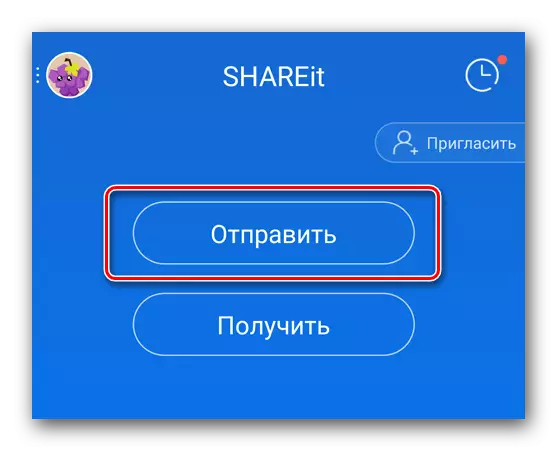
Android - ونڊوز فون / iOS
جيڪڏهن Android ۽ WP ڊوائيس جي وچ ۾ معلومات منتقل ڪرڻ جي ضرورت آهي ته پوء عمل ڪجهه مختلف هوندا. اچو ته Android ۽ WP جوڙي جي مثال تي تفصيلي عمل جو تجزيو ڪيو.
- ٻنهي ڊوائيسن تي شيئر ڪريو.
- مثال طور، توهان ونڊوز فون کان Android ٽيبليٽ تائين فوٽو موڪلڻ چاهيو ٿا. مينيو ۾ فون تي درخواست ۾، "موڪل" واري بٽڻ تي ڪلڪ ڪريو، ٽرانسميشن لاء فائلون چونڊيو ۽ ڊوائيسز جي ڳولا شروع ڪريو.
- نتيجا ڪنهن کي نه ڏيندا. ٻنهي ڊوائيسز کي صحيح طور تي ڳن connect ڻ لاء، توهان کي انهن کي شروع ڪرڻ گهرجي. اهو ڪرڻ لاء، Android هارڊويئر تي، "حاصل ڪريو بٽڻ کي دٻايو.
- دري جي هيٺين کاٻي ڪنڊ ۾ جيڪو ظاهر ٿئي ٿو، توهان کي "iOS / WP سان ڳن connect ڻ" ڳوليندا. ان تي ڪلڪ ڪريو.
- هيٺ ڏنل هدايت اسڪرين تي ظاهر ٿيندا. ونڊوز فون تي Android ڊيوائس طرفان ٺاهيل نيٽ ورڪ سان ڳن connect يو وڃي ٿو. ٻين لفظن ۾، ونڊوز فون تي بس موجوده وائي فائي نيٽ ورڪ کان ڌار ڪيو ۽ فهرست ۾ ڏنل هدايتن ۾ بيان ڪيو ويو آهي.
- ان کان پوء، ٻئي ڊوائيس سان جڙيل هوندا. اڳيون، توهان هڪ هڪ سامان کي ٻئي سامان کان مڪمل طور تي منتقل ڪري سگهو ٿا. ڪم جي مڪمل ٿيڻ تي، ونڊوز تي وائي فائي نيٽورڪ پاڻمرادو ٻيهر شروع ٿي ويندي.

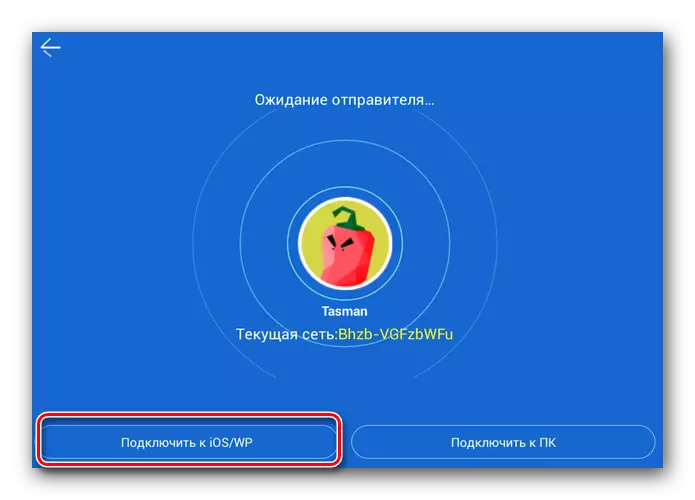

اهي سڀ انڊي ايپليڪيشن مان سڀ ڪجهه آهن، جنهن توهان کي هن آرٽيڪل ۾ توهان کي ٻڌائڻ چاهيندا. اسان کي اميد آهي ته اها معلومات فراهم ڪئي ويندي ته توهان ڪارائتو هوندا، ۽ توهان آساني سان توهان جي ڪنهن به ڊوائيس تي ڊيٽا ٽرانسميشن کي ترتيب ڏئي سگهو ٿا.
